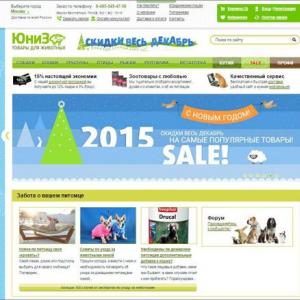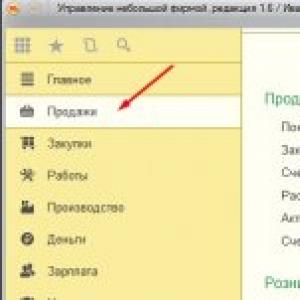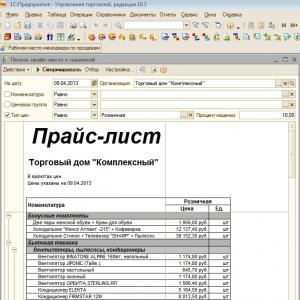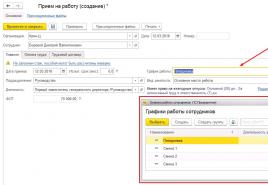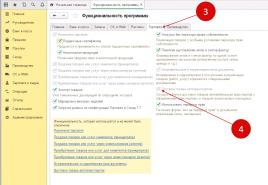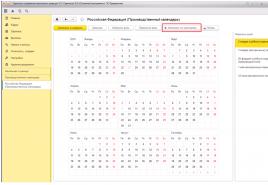Înregistrarea comenzii cumpărătorului în 1s. Care este documentul „Comanda cumpărătorului
Știați că în 1C puteți crea rapid comenzi pentru furnizori pe baza nevoilor actuale ale unui magazin online?
Procesul de îndeplinire a comenzilor în configurația „1C: Trade Management 11” este susținut de procesarea standard „Formarea comenzilor în funcție de necesități”.
Dar!
Această procesare are un dezavantaj, care neagă multe dintre avantajele sale: toate capacitățile sale sunt strâns legate și utilizatorul este obligat să indice toți parametrii necesari pentru a satisface nevoile. Și există o mulțime de astfel de parametri, ceea ce complică munca utilizatorului.
Procesarea este prea dificil de înțeles. Și managerii magazinelor online creează comenzi către furnizori manual.
Dintre clienții noștri, doar câțiva au confirmat că folosesc într-o oarecare măsură posibilitățile de procesare standard, dar chiar și atunci - într-o măsură foarte limitată.
Am dezvoltat un mecanism intuitiv pentru crearea automată a comenzilor pentru furnizori. Această soluție este sub formă de procesare externă „Creați comenzi de la furnizor”. Minimizează participarea utilizatorilor la ciclul de asigurare a comenzilor.
În 3-4 clicuri ale mouse-ului este posibil să formați comenzi către furnizori pentru toate comenzile primite de la cumpărători pe zi.
Iată un exemplu de utilizare a unei astfel de prelucrări externe în magazinul online de animale de companie UNIZOO.

Caracteristici: magazinul are multe comenzi de la clienți și o gamă largă de furnizori, astfel încât este necesar să trimiteți comenzi pentru bunuri către diferiți furnizori la diferite ore ale zilei, inclusiv de mai multe ori pe zi, ceea ce a necesitat mult timp de la manageri.
Etape de automatizare și revizuire
1. În mecanismul de executare a comenzii cumpărătorului, adăugăm împărțirea automată a mărfurilor prin opțiunea de furnizare (din depozit / la comandă).
Aici, procesarea automată, în funcție de soldul gratuit din depozit, determină cantitatea de bunuri care trebuie comandată de la furnizor pentru o comandă specifică de la cumpărător.
Aceleași bunuri care se află în depozitul organizației sunt plasate într-o rezervă pentru comanda unui anumit cumpărător (rezervă fixată).
 Figura 1. Împărțirea pe opțiuni de garanție
Figura 1. Împărțirea pe opțiuni de garanție
2. Pentru fiecare produs din magazin, indicăm o listă cu toți furnizorii și contractantul principal. Stabilim o corespondență între numele bunurilor de la client și de la un furnizor specific pentru înlocuirea automată a valorilor din comenzi către furnizori. Introducerea inițială a informațiilor a fost realizată programatic pe baza listelor de prețuri furnizate de furnizori.
 Figura 2. Lista articolelor din nomenclatură ale furnizorilor
Figura 2. Lista articolelor din nomenclatură ale furnizorilor
Pentru relevanța informațiilor despre disponibilitatea mărfurilor la furnizor pentru fiecare articol, a fost setată variabila „Disponibilitate la furnizor”. Și acum managerii magazinului online descarcă automat informații pe listele de prețuri ale furnizorilor o dată pe zi, petrecând doar 5 minute pe ea.
 Figura 3. Nomenclatura furnizorului
Figura 3. Nomenclatura furnizorului
Ca urmare, sistemul menține informații actualizate despre disponibilitatea mărfurilor în depozitul unui anumit furnizor într-o anumită zi.
3. Prelucrarea externă a fost dezvoltată pentru formarea în masă a comenzilor către furnizori. La primul pas, selectăm mărfurile pentru comandă și indicăm data de livrare (perioada). Dând clic pe butonul „Completare”, toate comenzile clienților pentru datele solicitate sunt introduse în tabel. Comutarea opțiunilor pentru afișarea comenzilor („Doar nesecurizate / Toate comenzile) și filtrarea după manager - puteți configura interfața de procesare individual pentru fiecare manager.
 Figura 4. Pasul 1. Selectarea mărfurilor pentru comandă
Figura 4. Pasul 1. Selectarea mărfurilor pentru comandă
În partea tabelară a procesării, sunt afișate informațiile necesare: numele și cantitatea bunurilor comandate în contextul comenzilor clienților, starea de aprovizionare a fiecărui articol (a se vedea tabelul de mai jos) etc.
După ce faceți clic pe „Casete de selectare și cantitate”, cantitatea necesară de mărfuri pentru comandă este calculată automat pentru fiecare linie, luând în considerare disponibilitatea mărfurilor în depozit și comenzile deja formate către furnizori (câmpul „Cantitate” este editat manual, dacă este necesar).

Figura 5. Pasul 1. Calculul cantității de comandă necesare
Vă rugăm să rețineți: câmpurile cu starea „Nu sunt furnizate” din Figura 6 corespund elementelor marcate cu o bifă în Figura 5
 Figura 6. Pasul 1. Selectarea automată a mărfurilor pentru comandă
Figura 6. Pasul 1. Selectarea automată a mărfurilor pentru comandă
4. Partea tabelară a celei de-a doua etape de procesare - Selectarea furnizorilor - se formează pe baza informațiilor specificate în prima etapă. Utilizatorul vede informații despre toate articolele nesecurizate pentru care este necesară o comandă către furnizori.
Furnizorul principal pentru acest articol este selectat automat ca furnizor. Dacă furnizorul principal nu are un articol, sistemul oferă o alegere dintre acei furnizori care furnizează acest articol și îl au în stoc.
 Figura 7. Pasul 2. Selectarea furnizorilor
Figura 7. Pasul 2. Selectarea furnizorilor
Puteți regla manual selecția furnizorului pentru orice articol. Finalizăm pasul apăsând butoanele „Plasați comenzi”.
5. Comenzile către furnizori sunt generate pe baza informațiilor selectate în al doilea pas. Pentru fiecare furnizor, toate bunurile sunt colectate într-o comandă separată. Acum trebuie doar să fie trimise furnizorilor.
Acest mecanism a redus costurile forței de muncă ale managerilor de achiziții de 4 ori comparativ cu crearea manuală a comenzilor către furnizori.
Dacă doriți să vedeți cum să automatizați crearea comenzilor pentru furnizori în 1C - comandați o demonstrație gratuită.
Plasarea comenzilor către furnizori automat în 1C: Managementul comerțului ediția a 8-a 11.2
Configurarea oferă funcționalități care vă permit să urmăriți nevoile pentru furnizarea de bunuri și să formați comenzi pentru a satisface nevoile.
Pentru a rezolva aceste probleme în program, trebuie să setați datele inițiale pentru calcularea nevoilor, acestea includ: (Fig. 1).

Fig. 1
ÎNREGISTRAREA NEVOILOR
Nevoile de bunuri pot fi împărțite în grupuri: (Fig. 2).

Fig. 2
CERINȚELE CERERII sunt cerințe pentru comenzile de expediere, comenzile de transfer etc. Astfel de nevoi apar automat la plasarea unei Comenzi în starea Pentru aprovizionare.
ECHILIBRUL NEDEDUS este necesitatea de a menține echilibrul mărfurilor din depozit pentru buna funcționare a întreprinderii. Este necesar să setați parametrii stocului minim, maxim și de siguranță. Putem seta parametrii manual sau putem calcula luând în considerare consumul zilnic mediu și timpii de livrare.
VOLUM PLANIFICAT DE ACHIZIȚII - este necesar să creați un document de plan de cumpărare în baza de date (de exemplu, pe baza datelor privind vânzările din perioadele anterioare).
ÎN jurnalul comenzilor furnizorului procesare încorporată în două pentru comandă:
Formarea comenzilor în funcție de nevoi - folosim pentru a plasa comenzi pentru aplicații și pentru un sold minim;
Formarea comenzilor conform planului - să formeze comenzi pentru planificarea achizițiilor pe termen lung. Pentru a permite posibilitatea de a menține planurile de cumpărare și de a crea comenzi conform planurilor, trebuie să bifați caseta de selectare INS și administrație → Planificare → Planuri de achiziții... (Fig. 3).
Metode de îndeplinire a cereriicare sunt utilizate în program (Fig. 3):
Comandă la comandă - programul oferă comenzii doar cantitatea necesară pentru expediere. Data punctului de comandă este determinată pe baza datei de livrare și a termenului de livrare.
Menținerea stocului (min - max) - când soldurile mărfurilor din depozit sunt reduse la stocul minim, programul oferă să comandăm mărfurile la stocul maxim.
Menținerea inventarului (calculat statistic) - programul va oferi să comandați cantitatea de bunuri calculată ca consum mediu zilnic x pentru numărul de zile până la următoarea livrare sau pentru perioada prevăzută.
Întreținerea inventarului (calculată la ritm) - Consumul mediu zilnic este setat manual și înmulțit cu numărul de zile până la următoarea livrare sau cu perioada prevăzută.
Metode pentru satisfacerea nevoilor - aceasta este sursa sprijinului lor. De asemenea, metoda definește parametrii (data comenzii și data scadenței).
Metodele de îndeplinire a cerințelor pot fi înregistrate în cartea de referință, care se află în secțiunea Depozit și livrare din Setări și cărți de referință.
Pot fi create noi metode în momentul definirii parametrilor de aprovizionare pentru un depozit sau articol.
În metoda de furnizare, definim strategia, alegerea sa depinde de termenii de livrare. Programul implementează două opțiuni strategie: (Fig. 4).

Fig. 4
Luați în considerare un exemplu de furnizare de bunuri către un magazin cu amănuntul cu livrări zilnice
Livrarea mărfurilor la magazinul "Vesna" se efectuează zilnic. La sfârșitul fiecărei zile, un document de comandă de transfer este generat automat pentru acele bunuri a căror cantitate este aproape de stocul minim.
Efectuăm următoarele acțiuni:
1. Definirea unei liste de produse
Pentru a introduce și afișa articole din nomenclatură în sortiment, a controla vânzările și achizițiile cu amănuntul, activăm opțiunea funcțională din secțiunea INS și administrație → CRM și marketing → Marketing → Managementul sortimentului.
Creați un document Schimbarea sortimentului(CRM și Marketing - Sortiment). Etapa - intrarea în sortiment. Creăm formatul magazinului nostru. Completăm sortimentul, indicându-i rolul și tipul de preț. (Fig. 5).

Fig. 5
2. Configurarea parametrilor de aprovizionare
În cardul Magazin am configurat sortimentul magazinului nostru. (Fig. 6).

Fig. 6
Mergeți la locul de muncă Parametrii de îndeplinire a cererii, este folosit pentru a stabili modalități și metode de furnizare a bunurilor.
Mod de satisfacere a nevoilor - Trecerea dintr-un depozit en-gros, termenul este de o zi. Livrarea este furnizată zilnic, așa că bifăm caseta Comandă atunci când punctul de comandă este atins și perioada furnizată este de 1 zi. (Fig. 7). 
Fig. 7
Trecem la parametrii de aprovizionare și stabilim selecția bunurilor, ținând cont de sortimentul nostru. (Fig. 8).

Fig. 8
Selectați toate pozițiile (Ctrl + A), apoi Completați Metoda de furnizare... Trebuie să oferim un stoc fix de mărfuri, așa că folosim metoda Menține stoc (min - max), indicăm stocul minim și maxim necesar. (Fig. 9).

Fig. 9

Fig. 10
3. Calculăm nevoia
După determinarea tuturor parametrilor, trecem la calcularea cantității necesare folosind procesarea Formarea comenzilor în funcție de necesități... Pentru a accesa procesarea, accesați Transferarea comenzilor și creați una nouă în funcție de nevoile dvs. La Pasul 1, setăm robinetele și continuăm. (Fig. 11).

Fig. 11
Următorul pas reflectă modalitățile de furnizare. În cazul nostru, el este singur, treceți la pasul următor.
Pasul 3 afișează o listă a acelor bunuri pentru care se aplică metoda de garanție specificată.
Dând clicuri Recomandări, putem clarifica de ce produsul este recomandat pentru comandă. Dacă este necesar, angajatul poate modifica cantitatea de bunuri. (Fig. 12).
4. Formăm o comandă
Comanda de transfer va fi generată automat la trecerea la etapa următoare. Statutul din comandă va fi Pentru furnizare. (Fig. 13).

Fig. 13
Pentru a reflecta faptul vânzării de bunuri sau a prestării de servicii, există un document în programul „Vânzarea de bunuri și servicii”.
Să luăm în considerare instrucțiunile pas cu pas folosind un exemplu despre cum să creați și să completați acest document și, de asemenea, să analizăm ce intrări contabile generează.
Se va deschide o fereastră a unui nou document de contabilitate 1C. Să începem să îl completăm:

Câmpurile obligatorii sunt de obicei subliniate cu o linie punctată roșie. Este ușor de ghicit că în primul rând este necesar să se indice:
- Organizatia
- Contrapartă
- Depozit
- Tipul prețului
Tipul de preț specifică la ce preț va fi vândut produsul. Dacă tipul de preț este specificat în contractul contrapărții, acesta va fi stabilit automat (din valorile stabilite anterior în documente). Dacă tipul de preț nu este specificat și persoana responsabilă de completarea documentului are dreptul de a edita prețurile de vânzare, prețul este specificat manual în secțiunea tabelară.
Rețineți că dacă o singură organizație este păstrată în programul 1C 8.3, nu trebuie să completați câmpul „Organizație”, pur și simplu nu va fi vizibil. Același lucru este valabil și pentru depozit.
Am indicat detaliile necesare în antetul documentului, vom continua completarea secțiunii tabulare.
Puteți utiliza butonul „Adăugați” și completați documentul rând cu rând. Dar, în acest caz, nu vom vedea restul mărfurilor din depozit. Pentru confortul selectării mărfurilor în secțiunea tabelară, apăsați butonul „Selecție”:

Obțineți gratuit 267 tutoriale video 1C:
Se va deschide fereastra „Selectare articol”, unde vom vedea restul produsului și îl putem selecta în siguranță. Când selectați o linie, programul va cere cantitatea și prețul (dacă nu este selectat niciun tip de preț) al produsului selectat.
În partea de jos a ferestrei, sunt afișate elemente care sunt selectate și gata de transfer în document. După ce sunt selectate toate pozițiile necesare, faceți clic pe „Transfer la document”.
Acum să adăugăm un serviciu la document. Serviciile sunt selectate în fila „Servicii”. Să mergem la el și, de asemenea, să apăsăm butonul „Selectare”. Am selectat articolul „Livrare”, am indicat cantitatea, costul și l-am transferat în document.
Pentru a furniza un singur serviciu mai multor contractori, este convenabil să întocmiți un singur document -. Acest lucru poate fi util mai ales pentru întreprinderile care furnizează „servicii de abonament” periodice: de exemplu, în sectorul locuințelor și utilităților.
Asta am făcut:

Documentul poate fi acum postat. În timpul efectuării, vor fi generate înregistrări care vor reflecta faptul vânzării bunurilor în contabilitate.
Anunțuri pentru vânzarea de bunuri și servicii în 1C
Să vedem ce tranzacții de vânzare au fost generate de document în 1C. Pentru a face acest lucru, faceți clic pe butonul din partea de sus a documentului. Se va deschide o fereastră cu tranzacțiile generate:

S-au format următoarele tipuri de tranzacții:
- Debit 90.02.1 Credit 41 (43) - reflectarea costului bunurilor (sau);
- Debit 62.02 Credit 62.01 - deoarece înainte ca cumpărătorul să efectueze o plată în avans, programul 1C citește avansul;
- Debit 62.01 Credit 90.01.1 - reflectarea veniturilor;
- Debit 90,03 Credit 68,02 -;
Tranzacțiile pot fi editate manual, pentru aceasta în partea de sus a ferestrei există o casetă de selectare „Corecție manuală”. Dar acest lucru nu este recomandat.
Videoclipul nostru despre vânzarea de bunuri în programul 1c 8.3:
Configurarea conturilor în tranzacții și documente 1C
Dacă tranzacțiile sunt generate automat incorect, este mai bine să înțelegeți setările, de ce se întâmplă acest lucru sau să corectați facturile contabile din document. Faptul este că, în conformitate cu momentul completării documentului, facturile sunt inserate în document și abia apoi se formează tranzacții pe ele.
Să vedem unde pot fi vizualizate și editate (din nou, voi spune că este mai bine să o configurați corect o dată decât să o corectați de fiecare dată în document).

Același lucru este valabil și pentru servicii:

În cele din urmă, voi spune că configurarea corectă a conturilor contabile este o sarcină foarte importantă, deoarece corectitudinea contabilității depinde de aceasta. Pentru exemplul nostru, configurarea conturilor se face în cărțile de referință „” și „”, dar acesta este un subiect pentru un articol separat.
Servicii de vânzare în 1s 8.3:
1C: UNF ajută la reducerea costurilor și a resurselor pentru obținerea și prelucrarea informațiilor în întreprinderile mici. Documentul principal prin care trec toate operațiunile din UNF este „ordinul cumpărătorului”. Pe baza sa, se efectuează toate operațiunile legate de planificarea vânzărilor, producției, achizițiilor și rezervărilor de bunuri și materiale din depozite. Prin urmare, întreaga bază analitică a activităților companiei se formează în jurul acesteia. Pe scurt, comanda cumpărătorului în UNF este baza pentru determinarea costurilor și rezultatelor financiare ale companiei.
Caracteristicile documentului
Scopul principal al documentului „Comanda cumpărătorului” este de a reflecta în baza de date decizia clientului de a efectua o achiziție a unui produs sau serviciu. Acesta reflectă următoarele date:
- Detaliile cumpărătorului;
- Termen de livrare programat;
- Lista produselor de vânzare;
- Poziții rezervate;
- Cost total;
- Programul ratei pentru mărfuri.
Lista comenzilor clienților se deschide în jurnal pe următoarea cale: Comenzi vânzări / clienți.
Jurnalul comenzilor cumpărătorului
Jurnalul de documente „Comenzi client” conține toate informațiile de bază.

Panoul superior conține următoarele taste funcționale:
- Crea;
- Creați prin copiere;
- Creați după șablon;
- Setați un memento;
- Trimiteți prin poștă (comanda cumpărătorului sau factură de plată);
- Tipărire (comanda cumpărătorului, contract, propunere comercială, factură de plată simplă sau cu fax);
- Creați pe baza;
- Deschideți raportul „documente conexe”, din care puteți vedea toate legăturile comenzii curente cu alte operațiuni din baza de date.
Pe baza comenzii cumpărătorului, putem crea mai mult de douăzeci de tipuri diferite de documente. Toate acestea sunt reflectate în lista pop-up când apăsați tasta „creați din”.

Revista în sine este alcătuită din mai multe coloane. Primul, cu imaginea unei cutii, raportează starea expedierii, al doilea, cu o monedă, starea plății. Cercurile goale înseamnă că nu s-a efectuat încă nicio expediere sau plată. Dacă cercul este verde, atunci procedura a fost completată complet. Un cerc parțial umplut ne spune despre o expediere incompletă sau o plată parțială. Un cerc gol în roșu indică o comandă restantă a clientului.

Există un filtru în partea dreaptă a revistei UNF „comanda cumpărătorului”. Puteți trece la acesta apăsând Ctrl + F. Aici puteți selecta comenzile după dată, contrapartide, tipul și starea comenzilor, starea expedierii sau a plății, precum și de către managerul responsabil pentru comandă.

Completarea documentului „Comanda cumpărătorului”
În UNF 1C, comanda unui cumpărător poate fi creată în două moduri. Primul se bazează pe eveniment. Pentru a face acest lucru, în panoul principal din stânga, deschideți fila „CRM”, selectați jurnalul „Evenimente”. În formularul care se deschide, apăsați butonul „creați pe baza” și selectați „Comanda cumpărătorului” din listă.

Al doilea este să creați cumpărători în jurnalul de comenzi utilizând tasta funcțională „Creați”. Se va deschide un formular pentru completare.

Aici programul completează automat numărul și data, organizarea, tipul operațiunii, tipul și starea comenzii.

Tipul comenzii este destinat companiilor cu mai multe tipuri de comenzi. Dacă este necesară această opțiune, dar nu se află în formularul deschis, trebuie să o activați accesând secțiunea „Setări” din meniul din stânga „Vânzări”. Aici trebuie să puneți o bifă lângă parametrul „Tipuri de comenzi ale clienților”. Acum, „Tipul comenzii” va apărea în formularul „Comanda cumpărătorului”.

Tipul de tranzacție implicit este Comanda de vânzări, dar, dacă este necesar, îl puteți schimba în Procesarea comenzii. O filă suplimentară „Materialele clientului” se va deschide în câmpul inferior, unde prin adăugarea sau selectarea din listă, puteți adăuga materiale care vor fi procesate.

Dacă toate detaliile de bază setate în mod implicit nu necesită modificări, vom continua completarea câmpurilor din formularul UNF „Comanda cumpărătorului”. Adăugăm un cumpărător din lista contrapartidelor sau creăm unul nou.

Am stabilit data estimată a expedierii. Și continuăm să completăm bunurile / serviciile / lucrările comandate de acest client. În partea de jos a formularului, în fila deschisă „Produse, servicii”, creați o poziție făcând clic pe butonul „Adăugați” sau „Selecție” (selectați din directorul deschis).
La alegerea din director, indicăm cantitatea și prețul. Apăsați butonul „Transfer la document”.


Dacă punem mărfurile în rezervă, atunci completați fila „Suplimentar”. Vă indicăm în el depozitul din care vor fi emise mărfurile și „Proiectul”, dacă trebuie să legați mai multe comenzi.

Completăm toate detaliile din fila „Livrare”, dacă efectuăm livrări vizate.

Și completăm secțiunea „Calendarul plăților”. Punem o bifă pe caseta „completează plata”, selectăm forma de plată, dacă este o plată fără numerar, programul va completa „Contul bancar”. Vă indicăm data și procentul plății, restul UNF se va calcula singur.

Dacă plata este parțială, atunci în dreapta apăsăm butonul „Listă”, iar prin adăugarea de articole introducem aceleași date.

Plata cumpărătorului poate fi planificată și în documentul „Factură pentru plată”. Este important să programați plăți doar într-una dintre ele. Dacă plata este planificată în două documente, suma de plată va fi dublată în program.
După completarea formularului, faceți clic pe „Scrieți”, apoi pe „Postați”. Acum putem imprima din listă comanda cumpărătorului, factura de plată sau alt document necesar.

Raport consolidat
Dacă este necesar, puteți obține un raport sumar asupra comenzilor cumpărătorului în UNF (Vânzări / Analytics / Rapoarte / Expediere și plată pentru comenzi).

În partea dreaptă a formularului, selectați parametrii pentru care doriți să vizualizați analiza și, apăsând tasta F5, generați un raport. De asemenea, puteți elimina sau adăuga coloane, linii, seta filtre.

Comanda clientului este un document care fixează intențiile clienților de a cumpăra un produs. Funcționalitatea de gestionare a comenzilor dezvoltată în Trade Management 11.2 oferă suport în luarea deciziilor de management.
Utilizarea comenzilor clienților devine posibilă după activarea funcției în secțiunea INS și administrare → Vânzări → Utilizarea comenzilor clienților... Vă indicăm cazul de utilizare - Comanda din depozit si la comanda... Alte opțiuni de utilizare a comenzilor vi se vor potrivi dacă intenționați să utilizați comanda numai pentru tipărirea unei facturi pentru plată sau dacă intenționați să acceptați comenzi numai pentru bunurile din stoc. (Fig. 1).
În plus, în această secțiune puteți:
- stabiliți interdicții privind închiderea comenzilor care nu sunt expediate în totalitate;
- stabiliți interdicții pentru închiderea ordinelor care nu au fost plătite integral;
- mențineți o listă de motive pentru anularea comenzilor;
- emite vânzări de bunuri pe baza mai multor comenzi;
- să creeze acte de finalizare pentru mai multe comenzi ale clienților;
- stocați facturile pentru plată în program.
Includem toate caracteristicile de mai sus.
Noi creăm Comanda clientului În capitol Vânzări (Introduce). În partea de sus a formularului sunt Statutele comenzii, prioritatea și starea actuală ... (Fig. 2).
Starea comenzii (Fig. 3).

Fig. 3
Alegerea din documentul de stare este determinată de strategia de utilizare a comenzilor definită mai sus. Dacă utilizați comenzi cu variantă Comandă ca factură, atunci stările din document nu sunt disponibile. Dacă utilizați comenzile după strategie Comandați doar din depozit, apoi sunt disponibile stările:
. La aprobare - comanda nu creează înregistrări în registre, este utilizată pentru a înregistra dorințele neconfirmate ale clientului
. În rezervă - comanda rezerva marfa in depozit;
. Pentru expediere - bunurile pot fi expediate.
Folosind strategia Comanda din depozit si la comanda, atunci stările sunt posibile:
. La aprobare
. Pentru implementare - este disponibil pentru a gestiona expedierea, precum și pentru a rezerva bunuri pentru fiecare articol din document.
O prioritate
Prioritatea este utilizată în program pentru a determina importanța Comenzii pentru manager. Pentru o nouă comandă, valoarea implicită este prioritatea medie. Angajatul poate modifica prioritatea comenzii evaluând importanța comenzii. Prioritate ridicată în carnetul de comenzi, acesta va fi evidențiat în culori. (Fig. 4).

Fig. 4
Starea curenta
Următoarele stări sunt disponibile pentru comenzile clienților:
În așteptarea aprobării;
Se așteaptă un avans (înainte de garanție);
Gata de furnizare;
Se așteaptă plata în avans (înainte de expediere);
Se așteaptă asigurarea;
Gata pentru expediere;
În procesul de expediere;
Plata este așteptată (după expediere);
Gata de închidere;
Închis.
Completați marcajul Principalul.
Alegem un client și un acord. Pe baza acordului selectat, se completează Depozitul, procedura de decontare și operațiunea. Valoarea Operațiune definește varianta de expediere (vânzare sau transfer la comision). În Comandă, puteți clarifica procedura de decontare conform documentului, dacă există diferențe față de cea specificată în acord sau contract. Variante ale procedurii de decontare: prin contracte, prin comenzi și, eventual, prin facturi.
Accesați marcajul Produse.
Lista produselor poate fi adăugată prin butonul Adăugare sau prin apăsarea Insert, copiați linia cu produsul convenabil apăsând F9 sau prin meniul contextual → Copiere. Dar cea mai convenabilă opțiune pentru completarea listei de bunuri este prin locul de muncă selectarea mărfurilor... (Fig. 5).

(Fig. 5).
Pentru mărfuri, prețurile sunt reflectate în funcție de tipul de preț pe care l-am ales în Comandă, precum și soldurile mărfurilor din depozitul pe care l-am indicat. Pentru a vizualiza alte prețuri pentru produs, utilizați butonul Prețuri... Este posibil să setați o selecție în funcție de preț, stabilind un interval de preț de la și până la. Pentru a selecta mărfurile care sunt în stoc, trebuie să activați steagul Numai în stoc din document.
În fereastra de selecție, puteți seta diverse filtre pentru a limita zona de căutare a mărfurilor: după ierarhia articolului, după tipul de articol, după articole de altă calitate.
Selectăm produsul de care avem nevoie, indicăm cantitatea, prețul și, dacă este necesar, data expedierii fiecărui produs. Pentru a transfera bunurile selectate în document, faceți clic pe Transfer la document... (Fig. 6).

Fig. 6
Opțiune de securizare a comenzilor (Fig. 7). 
Fig. 7
Pentru a completa opțiunea de a furniza bunuri pentru comandă, selectați toate liniile comenzii (Ctrl-A), executați comanda Completați garanția... În fereastră, completați opțiunile de furnizare, în funcție de acțiunile necesare cu produsul.
Pentru garanția legată pentru un anumit produs sau comandă în ansamblu, opțiunea Oferiți separat (disponibil numai când opțiunea funcțională este activată Furnizare comandă separată În capitol INS și administrație → Depozit și livrare → Satisfacerea cerințelor.
Completăm data livrării preconizate pentru această comandă în câmp Data dorită de expediere... Pentru a putea expedia mărfurile până la o dată, este necesar un pavilion suplimentar Expediați până la o dată.
Marcaj Livrare
Am descris detaliat managementul livrării într-un alt articol. Capacitatea de a specifica o adresă de livrare este activată de opțiunea Gestionare livrare din secțiune INS și administrație → Depozit și livrare → Livrare... (Fig. 8).

Fig. 8
Închiderea unei comenzi
Există două comenzi ale clienților în revistă opțiunea de închidere a comenzii:
Închiderea comenzilor complet finalizate - pentru care au trecut vânzările de bunuri;
Închiderea comenzilor cu anularea liniilor neprelucrate - programul analizează și anulează toate liniile nerealizate pentru comandă. Utilizatorul trebuie să indice motivul neexpedierii mărfurilor pentru comandă.